Cuando se trata del entorno corporativo, todos pueden estar de acuerdo en que una buena herramienta de colaboración puede significar la diferencia entre que los proyectos se realicen a tiempo y se desperdicie dinero.
Es por eso que muchas empresas utilizan este tipo de herramientas, y un muy buen ejemplo es Microsoft Teams..
El único inconveniente es que esta herramienta no siempre es infalible, ya que algunos usuarios han informado problemas con las cookies en el cliente web:
Tenemos el problema de que IE 11 no puede usar Microsoft Teams ... FF, Chrome funciona bien. IE11 fuera de nuestra red corporativa también está funcionando bien. Parece ser una configuración de política de grupo, ¿alguien tiene una idea de lo que podría ser??
Este es un problema al que se enfrentan muchas empresas, ya que no suelen aceptar cookies de sitios web. Es por eso que hemos creado esta guía paso a paso, para mostrarle exactamente lo que debe hacerse para solucionar este problema..
¿Cómo soluciono el error de cookies de terceros de MS Teams??
1. Utilice un GPO que habilite las cookies de terceros
Dado que las cookies de terceros generalmente están restringidas a escala corporativa a través de políticas de grupo, la única opción obvia si realmente desea que Microsoft Teams sea su herramienta de colaboración es simplemente pedir a los administradores de TI que habiliten un GPO que permita almacenar las cookies..
2. Habilite manualmente las cookies de terceros en su navegador.
Si su empresa no tiene un GPO que prohíba el almacenamiento de cookies de terceros, todo lo que necesita hacer es habilitarlas manualmente en el navegador que está utilizando para acceder al cliente web de Microsoft Teams..
Dado que este proceso varía mucho según el navegador que esté utilizando, debe consultar este artículo detallado para conocer los pasos sobre cómo habilitar las cookies en todos los navegadores principales..
3. Agregue el sitio web de MS Teams en la zona de Intranet local
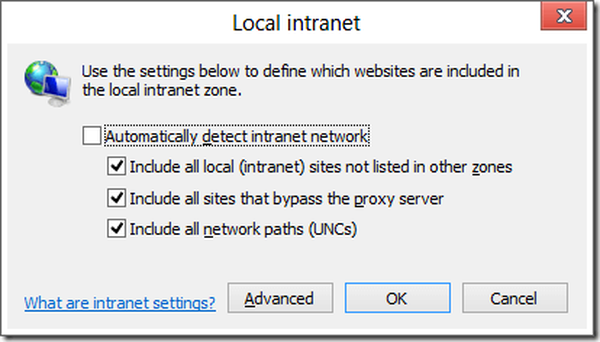
- Abierto explorador de Internet
- Haga clic en Configuraciones
- Ir opciones de Internet
- Seleccione Ficha Seguridad Sitios de la zona de intranet local
- Luego, haga clic en Avanzado
- Añade el URL base para su sitio a la lista
- Hacer clic Okay
- Luego, haga clic en Okay nuevamente para confirmar tu acción
Agregar la ruta del sitio a la lista de sitios de la zona de intranet local también puede ayudar a corregir el error. No olvide configurar Internet Explorer para iniciar sesión automáticamente con el nombre de usuario y la contraseña actuales para los sitios en la zona de Intranet..
4. Utilice el cliente de escritorio
Dado que el problema de las cookies es solo algo que se encuentra al usar el cliente web, una opción obvia sería simplemente cambiar al cliente de escritorio descargable..
Este software es gratuito y se puede adquirir gratis por separado o como parte de Microsoft Office Suite..
Si sigue estos pasos, ya no debería recibir ningún error relacionado con las cookies al intentar iniciar sesión en Microsoft Teams.
¿Cuál de los procedimientos anteriores le funcionó? Deje su respuesta y cualquier otra pregunta o sugerencia en el área de comentarios a continuación..
Preguntas frecuentes: Obtenga más información sobre Microsoft Teams
- ¿Cómo borro las cookies de Microsoft Teams??
Para borrar las cookies de Microsoft Teams, debe borrar la caché. Para hacer esto, inicie el Explorador de archivos, escriba % appdata% \ Microsoft \ Teams y elimine las siguientes carpetas:
% appdata% \ Microsoft \ teams \ application cache \ cache% appdata% \ Microsoft \ teams \ Cache- ¿Son malas las cookies del navegador??
Las cookies del navegador no son malas en sí mismas, se utilizan principalmente para perfilar a los usuarios con el fin de entregarles el contenido que más les interesaría. La verdadera pregunta es si las empresas que recopilan la información recuperada por las cookies las utilizaron con fines deshonestos o no..
- Dónde se almacenan las cookies?
Las cookies del navegador generalmente se guardan y almacenan en un archivo dedicado en la carpeta del navegador. La mayoría de los navegadores almacenan las cookies en esta ubicación:
C: \ Usuarios \ [Nombre de usuario] \ AppData \ Local \ [Empresa propietaria del navegador] \ [Nombre del navegador] \ Datos de usuario \ Predeterminado \ Almacenamiento localNota del editor: esta publicación se publicó originalmente en febrero de 2020 y desde entonces se ha actualizado para mayor frescura y precisión.
- Software de negocios
- Códigos de error de Microsoft Teams
- software de productividad
 Friendoffriends
Friendoffriends



